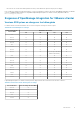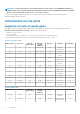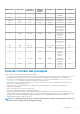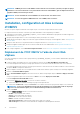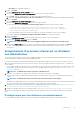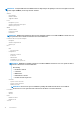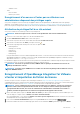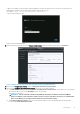Install Guide
• Description : le commentaire s'affiche ici.
8. Cliquez sur Suivant.
La fenêtre Sélectionner un nom et un dossier s'affiche.
9. Dans la fenêtre Sélectionner un nom et un emplacement , effectuez les sous-étapes suivantes :
a. Dans Nom, entrez le nom du modèle. Le nom peut comprendre jusqu'à 80 caractères.
b. Dans la liste Sélectionner un dossier ou un centre de données, sélectionnez un emplacement pour le déploiement du modèle.
10. Cliquez sur Suivant.
La fenêtre Sélectionner un espace de stockage s'affiche.
11. Dans la fenêtre Sélectionner un stockage, effectuez les sous-étapes suivantes :
a) Dans la liste déroulante Sélectionnez un format de disque virtuel, sélectionnez l'un des formats suivants :
• Thick Provision Lazy Zeroed (Allocation statique avec mise à zéro tardive)
• Thick Provision Eager Zeroed (Allocation statique avec mise à zéro immédiate)
• Thin provision (Allocation dynamique)
Il est recommandé de sélectionner Thick Provision Eager Zeroed (Allocation statique avec mise à zéro immédiate).
b) Dans la liste déroulante Stratégie de stockage de la machine virtuelle, sélectionnez une stratégie.
12. Cliquez sur Suivant.
La fenêtre Configurer des réseaux s'affiche et inclut des détails sur les réseaux source et de destination.
13. Dans la fenêtre Configurer des réseaux, cliquez sur Suivant.
REMARQUE : Il est recommandé de conserver l'appliance OMIVV et le serveur vCenter sur le même réseau.
14. Dans la fenêtre Prêt à terminer, vérifiez les options sélectionnées pour la tâche de déploiement d'OVF, puis cliquez sur Terminer.
La tâche de déploiement qui s’exécute affiche une fenêtre d’état d’achèvement dans laquelle vous pouvez faire le suivi de
l’avancement.
Enregistrement d'un serveur vCenter par un utilisateur
non administrateur
Vous pouvez enregistrer des serveurs vCenter pour l'appliance OMIVV avec des informations d'identification d'administrateur vCenter ou
en tant qu'utilisateur non administrateur doté des privilèges appropriés.
Pour autoriser un utilisateur non administrateur disposant des privilèges requis à enregistrer un serveur vCenter, procédez comme suit :
1. Pour modifier les privilèges sélectionnés pour un rôle, ajoutez le rôle et sélectionnez les privilèges requis pour celui-ci, ou modifiez un
rôle existant.
Pour connaître les étapes à suivre afin de créer ou de modifier un rôle et sélectionner des privilèges dans le client Web vSphere, voir la
documentation de VMware vSphere. Pour sélectionner tous les privilèges requis pour le rôle, voir la section Privilèges requis pour les
utilisateurs non administrateurs.
REMARQUE : L'administrateur vCenter doit ajouter ou modifier un rôle.
2. Après avoir créé et défini un rôle, attribuez-lui un utilisateur et sélectionnez les privilèges correspondants.
Pour plus d'informations sur l'attribution d'autorisations dans le client Web vSphere, reportez-vous à la documentation de VMware
vSphere.
REMARQUE : L'administrateur vCenter doit affecter des autorisations dans le client vSphere.
Un utilisateur non administrateur du serveur vCenter doté des privilèges requis peut alors enregistrer et/ou annuler l'enregistrement du
serveur vCenter, modifier les informations d'identification ou procéder à la mise à jour du certificat.
3. Enregistrez un serveur vCenter à l'aide d'un utilisateur non-administrateur disposant des privilèges requis. Voir Enregistrement d'un
serveur vCenter par un utilisateur non-administrateur disposant des privilèges requis.
4. Attribuez les privilèges Dell au rôle créé ou modifié à l'étape 1. Voir Attribution de privilèges Dell au rôle dans le client Web vSphere.
Un utilisateur non administrateur disposant des privilèges requis peut désormais utiliser les fonctionnalités OMIVV avec des hôtes Dell
EMC.
Privilèges requis pour les utilisateurs non administrateurs
Pour enregistrer OMIVV auprès d'un serveur vCenter, un utilisateur non administrateur doit disposer des privilèges suivants :
Introduction
15